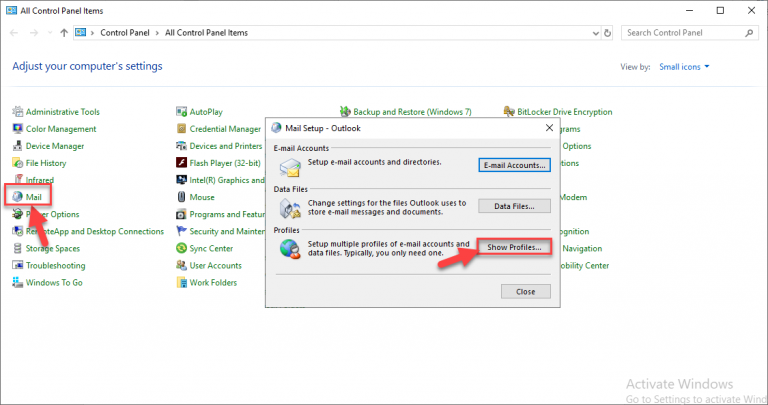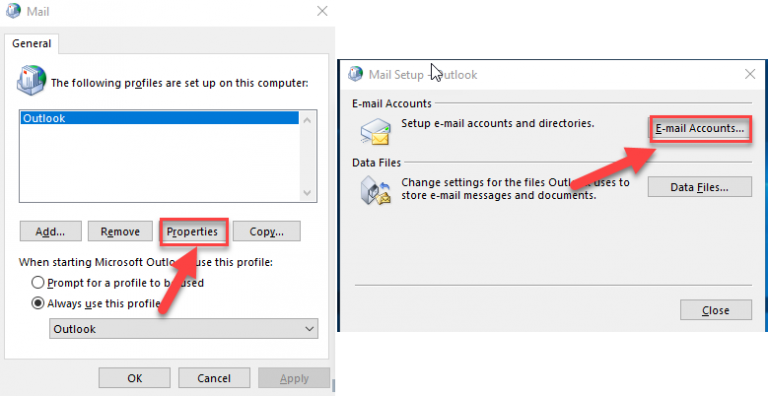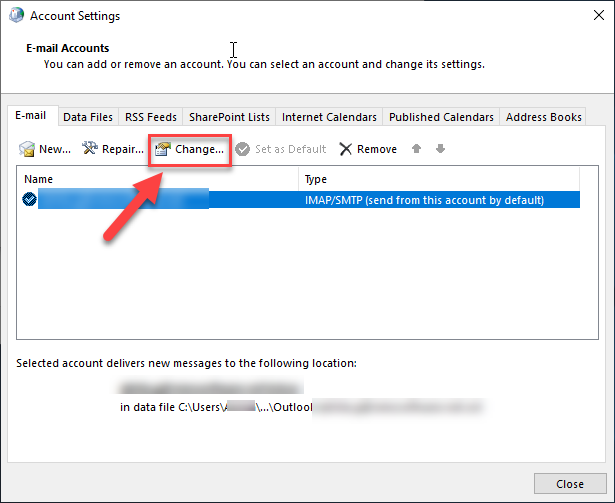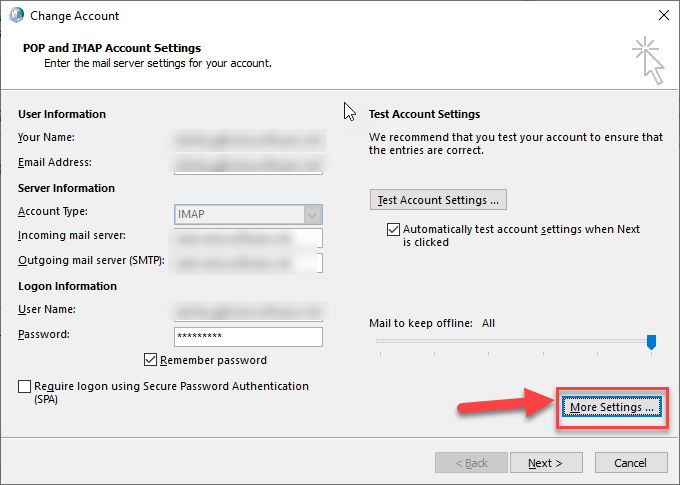Ha encontrado una reparar errores outlook 0x80040115 y pulsa Enviar, pero el correo electrónico no se entrega? En su lugar, te arrojan un error
‘Errore 0x80040115: No podemos completar esto porque no podemos contactar con el servidor en este momento. Por favor intente mas tarde’.
E intenta de nuevo más tarde para volver a recibir el mismo mensaje. ¿Qué hacer en tales situaciones? ¿Cuáles son las razones de este error de Outlook? Las respuestas a todas estas preguntas junto con las soluciones para resolver el error se tratan en este artículo. Sigue leyendo para saber más.
Razones para el error de MS Outlook ‘0x8004015’
Las principales causas del error de Outlook ‘0x8004015’ son
- Instalación dañada de MS Outlook
- Daños causados por virus / malware
- El gran tamaño del archivo PST
- Problemas con el servidor de correo
- Problemas de conectividad a internet
- Corrupción de archivos PST
Pasos para resolver el error ‘0x8004015’
Solución 1: Encriptar datos entre Microsoft Outlook y Microsoft Exchange
- En la barra de búsqueda en el menú Inicio, escriba Control Panel y abrirlo
- Entonces seleccione Mail > Show Profiles y elige tu perfil

- Entonces haga clic Properties > Email accounts

- Elija su cuenta de correo electrónico y haga clic Change

- En la ventana que se abre, haga clic en. More Settings > Security

- Seleccione la casilla correspondiente a ‘Encrypt data between Microsoft Office Outlook and Microsoft Exchange’ y guardar los cambios
Solución 2: Desactivar antivirus
Si no puede enviar correos electrónicos y recibe un error ‘0x80040115’ en Outlook, también podría deberse a un antivirus en su sistema Para resolver este problema, desactive su antivirus temporalmente e intente enviar los correos electrónicos. Si puede enviarlos, es un cómo reparar el error 0x80040115 en outlook.
Solución 3: Borrar caché de DNS
En ciertas situaciones, se sabe que el borrado de la memoria caché de DNS o el vaciado de DNS como se llama comúnmente para resolver problemas con el envío de correos electrónicos. Aquí hay instrucciones para vaciar DNS en su sistema.
- En la barra de búsqueda en el menú Inicio, escriba Command Prompt
- Haga clic derecho en el símbolo del sistema y seleccione Run as Administrator
- Cuando se abra el símbolo del sistema, escriba el siguiente comando
‘ipconfig /flushdns’
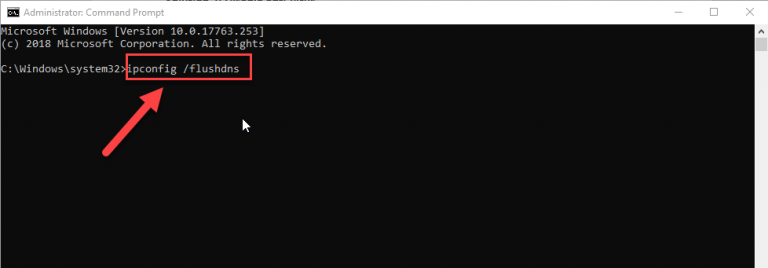
Una vez que se ejecuta el comando, verifique si el error se resolvió y puede enviar correos electrónicos en Outlook.
Solución 4: Reparar Outlook
El error ‘0x80040115’ también podría deberse a una instalación dañada de Outlook. En ese caso, el problema se puede resolver reparando la instalación de Outlook utilizando la utilidad de reparación integrada. Para usar esta función, siga los pasos a continuación.
- Hacer clic Windows + X en su teclado y seleccione Apps & Features del menú que se abre.
- Encontrar Microsoft Outlook/Microsoft Office y haga clic en él
- Entonces haga clic Modify > Quick Repair
- Si la reparación rápida no le ayuda, seleccione Reparación en línea para un proceso de reparación más intensivo
Solución 5: Utilizar Remo Repair PST
La corrupción en el archivo de datos de Outlook llamado PST puede provocar errores como ‘0x80040115’. Para resolver este problema, se puede utilizar Remo Repair PST. Esta herramienta repara archivo de datos de Outlook (PST) independientemente de la 5 soluciones para resolver error ms outlook 0x80040115. Una vez que se haya reparado el archivo, se puede acceder a todos sus datos de Outlook y debería poder enviar correos electrónicos sin ningún problema. Este software no solo se puede usar para reparar PST dañados, sino que también se puede usar para reparar archivos PST dañados e inaccesible PST’s.
Esperamos que esta publicación del blog te haya ayudado y que hayas podido solucionar el error ‘0x80040115’ utilizando uno de los métodos proporcionados.